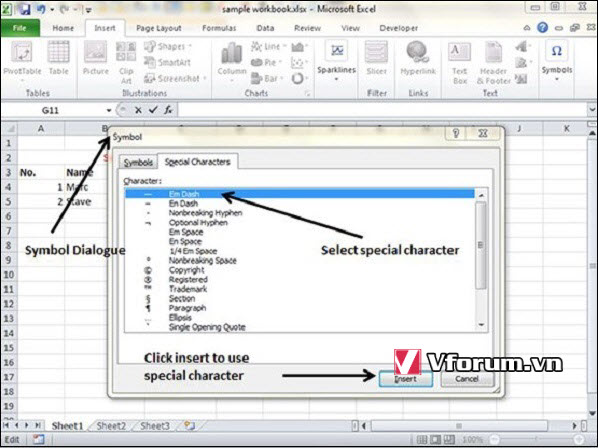Cách chèn thêm biểu tượng đặc biệt trong Excel 2010 - Insert Special Symbols
Nếu bạn muốn chèn một số ký hiệu hoặc ký tự đặc biệt không tìm thấy trên bàn phím trong trường hợp đó, bạn cần sử dụng tùy chọn - Biểu tượng
Sử dụng biểu tượng
Chuyển đến Insert -> Symbols -> Symbols để xem các biểu tượng có sẵn. Bạn có thể thấy nhiều biểu tượng có sẵn ở đó như Pi, alpha, beta, v.v. Chọn biểu tượng bạn muốn thêm và nhấp vào Insert - Chèn để sử dụng biểu tượng.
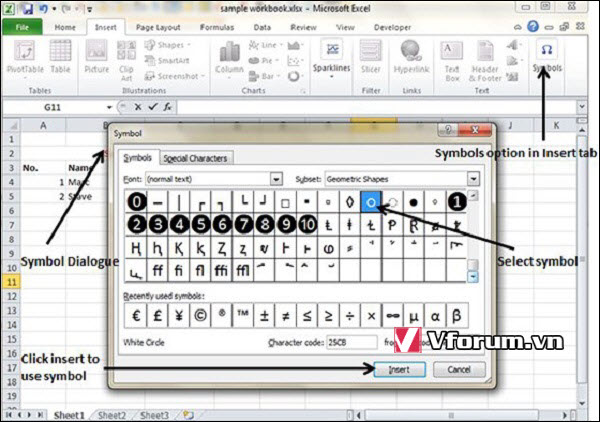
Sử dụng các ký tự đặc biệt
Chuyển đến Insert -> Symbols -> Special Characters để xem các ký tự đặc biệt có sẵn. Bạn có thể thấy nhiều ký tự đặc biệt có sẵn ở đó như Copyright - Bản quyền, Registered - Đã đăng ký, v.v. Chọn ký tự đặc biệt bạn muốn thêm và nhấp vào Insert - Chèn, để sử dụng ký tự đặc biệt.
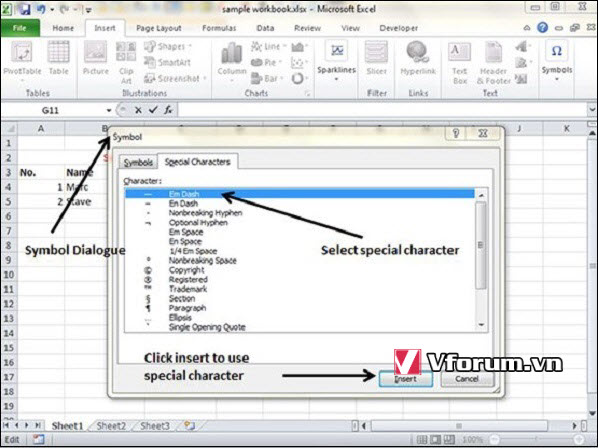
Nếu bạn muốn chèn một số ký hiệu hoặc ký tự đặc biệt không tìm thấy trên bàn phím trong trường hợp đó, bạn cần sử dụng tùy chọn - Biểu tượng
Sử dụng biểu tượng
Chuyển đến Insert -> Symbols -> Symbols để xem các biểu tượng có sẵn. Bạn có thể thấy nhiều biểu tượng có sẵn ở đó như Pi, alpha, beta, v.v. Chọn biểu tượng bạn muốn thêm và nhấp vào Insert - Chèn để sử dụng biểu tượng.
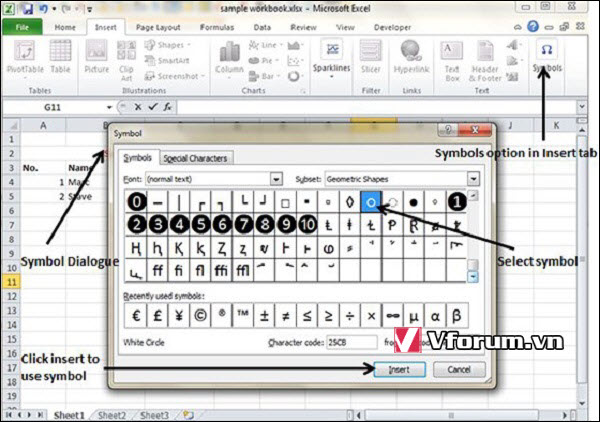
Sử dụng các ký tự đặc biệt
Chuyển đến Insert -> Symbols -> Special Characters để xem các ký tự đặc biệt có sẵn. Bạn có thể thấy nhiều ký tự đặc biệt có sẵn ở đó như Copyright - Bản quyền, Registered - Đã đăng ký, v.v. Chọn ký tự đặc biệt bạn muốn thêm và nhấp vào Insert - Chèn, để sử dụng ký tự đặc biệt.